您好,登录后才能下订单哦!
这篇文章主要讲解了“laravel怎么使用163邮箱发送邮件”,文中的讲解内容简单清晰,易于学习与理解,下面请大家跟着小编的思路慢慢深入,一起来研究和学习“laravel怎么使用163邮箱发送邮件”吧!
一、首先还是现在163注册一个账号并且设置如下图
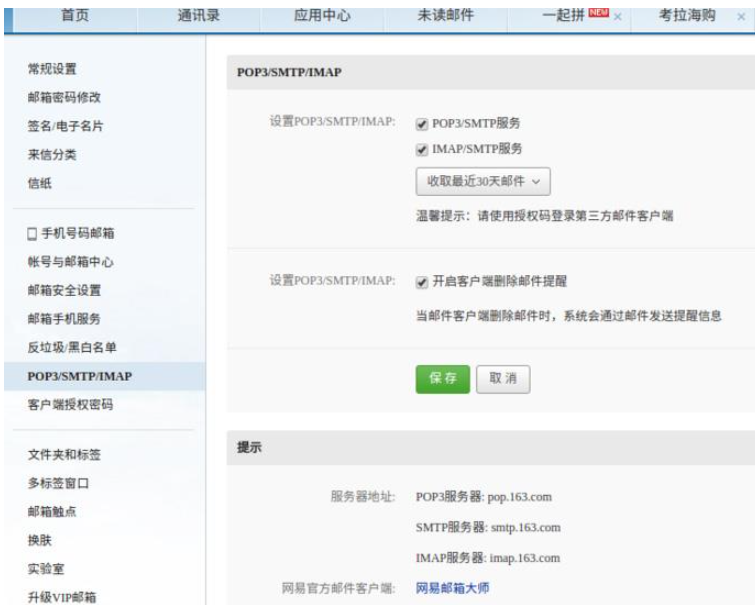
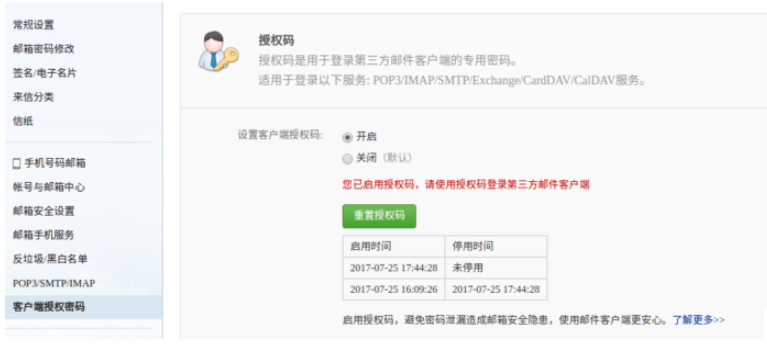
授权码很重要的,请好好记住,待会在laravel的.env中要配置到的~~
二、如果以上你都做完了,那接下来就是配置.env了
MAIL_DRIVER=smtp MAIL_HOST=smtp.163.com MAIL_PORT=465 MAIL_USERNAME=你的账号@163.com MAIL_PASSWORD=你的客户端授权密码 MAIL_FROM_ADDRESS=你的账号@163.com MAIL_FROM_NAME=账号名 MAIL_ENCRYPTION=ssl
三、然后接下来就是配置路由以及在控制器上写发送邮件的方法了
Route::get('mail/send','CommonController@send');随意在哪一个控制器上就写这个send方法:
public function send()
{
$name='学院君';
$flag= Mail::raw('你好,我是PHP程序!',function($message) {
$to='你的qq邮箱@qq.com';
$message->to($to)->subject('纯文本信息邮件测试');
});
if(!$flag){
echo '发送邮件成功,请查收!';
}else{
echo '发送邮件失败,请重试!';
}
//以上是纯文本,下面则是附带文件发送
// $flag = Mail::send('emails.test',['name'=>$name],function($message){
// $to = '你的qq邮箱@qq.com';
// $message->to($to)->subject('text');
// // $filePath = 'storage/exports/'.iconv('UTF-8', 'GBK', '学生成绩').'.xls';
// $attachment = storage_path('app/files/test.txt');
// //在邮件中上传附件
// $message->attach($attachment,['as'=>'text.txt']);
// });
//下面是发送邮件附带图片的
// $imgPath = 'http://laravelacademy.org/wp-statics/images/carousel/LaravelAcademy.jpg';
// $flag = Mail::send('emails.test',['name'=>$name,'imgPath'=>$imgPath],function($message){
// $to = '你的qq邮箱@qq.com';
// $message ->to($to)->subject('网络图片测试');
// });
// if(!$flag){
// echo '发送邮件成功,请查收!';
// }else{
// echo '发送邮件失败,请重试!';
// }
}PS:重点就是搞定报错过程了,基本上按照步骤来走的大概是不会有啥大问题的,但是呢,最重要的是我用的是Ubuntu16.04系统来做的,里面的权限问题应该首先是首要解决的,所以我建议先给好权限,在你的目录里面打开命令行:sudo chmod 777 -R ./
好了,接下来就是处理连接不上163网易邮箱的问题了,我能给的方法就是在StreamBuffer.php 的263行添加两行代码:
$options['ssl']['verify_peer'] = FALSE; $options['ssl']['verify_peer_name'] = FALSE;
感谢各位的阅读,以上就是“laravel怎么使用163邮箱发送邮件”的内容了,经过本文的学习后,相信大家对laravel怎么使用163邮箱发送邮件这一问题有了更深刻的体会,具体使用情况还需要大家实践验证。这里是亿速云,小编将为大家推送更多相关知识点的文章,欢迎关注!
免责声明:本站发布的内容(图片、视频和文字)以原创、转载和分享为主,文章观点不代表本网站立场,如果涉及侵权请联系站长邮箱:is@yisu.com进行举报,并提供相关证据,一经查实,将立刻删除涉嫌侵权内容。